Excel2013中使用"定位"对话框选择特殊单元格的操作方法
Excel2013中使用“定位”对话框选择特殊单元格的操作方法
1、启动Excel 2013并打开需要处理的工作表,在“开始”选项卡的“编辑”组中单击“查找和选择”按钮,在打开的下拉列表中选择“转到”选项,如图1所示。 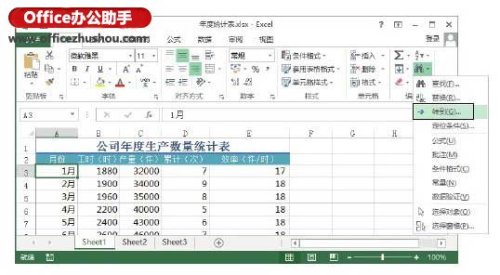
图1 选择“转到”选项
2、打开“定位”对话框,在“引用位置”文本框中输入需要选择的单元格地址后单击“确定”按钮,如图2所示。此时,工作表中将选择指定的单元格区域,如图3所示。

图2 输入单元格地址

图3 选择指定的单元格区域
3、在“定位”对话框中单击“定位条件”按钮打开“定位条件”对话框,选择相应的单选按钮将能够选择定位条件,这里选择“公式”单选按钮,其下的复选框在默认情况下将全选,完成选择后单击“确定”按钮关闭对话框,如图4所示。此时,工作表中应用了公式的单元格将被选择,如图5所示。

图4 “定位条件”对话框
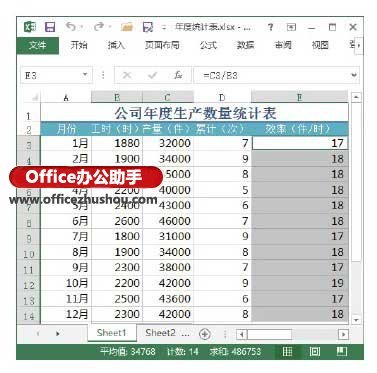
图5 包含公式的单元格被选择
注意
在使用“定位条件”对话框之前,如果只选择了一个单元格,则Excel会根据设置的定位条件在工作表的整个活动区域中查找符合条件的单元格;如果用户选择的是一个单元格区域,则Excel将在该区域中进行查找。
分享:
相关推荐
- 【excel】 WPS官网下载教程 04-19
- 【excel】 excel背景图片怎么设置 04-13
- 【excel】 表格中的斜线怎么弄 03-09
- 【excel】 怎样把pdf转换成excel文档格式 03-03
- 【excel】 excel表格数字怎么变正常 10-12
- 【excel】 Excel单元格怎么添加下拉选项 09-09
- 【excel】 excel怎么自定义下拉菜单 09-09
- 【excel】 excel怎么设置数据有效性 09-08
- 【excel】 excel怎么调换行列位置 09-02
- 【excel】 excel怎么自动编号排序 08-31
本周热门
-
EXCEL表中#N/A是什么意思?#N/A是什么? 2015/05/26
-
Excel常用函数公式大全 2013/08/05
-
excel求和出现#value是什么原因? 2016/08/18
-
excel表格的水平(分类)轴标签灰色不可编辑是什么原因? 2016/07/24
-
excel单元格中格式太多该怎么解决? 2016/11/25
-
Excel怎么设置英文首字母大写 2020/08/24
-
excel如何快速把多个工作表合并到一个excel表 2013/07/30
-
Excel做的表格怎么转化成XML格式 2016/07/22
本月热门
-
在用EXCEL计算标准偏差的时候该用STDEV STDEVA STDEVP哪一种? 2016/07/22
-
Excel常用函数公式大全 2013/08/05
-
Excel怎么设置英文首字母大写 2020/08/24
-
EXCEL表中#N/A是什么意思?#N/A是什么? 2015/05/26
-
excel表格的水平(分类)轴标签灰色不可编辑是什么原因? 2016/07/24
-
excel求和出现#value是什么原因? 2016/08/18
-
excel表格中隔行选取的三种方法 2016/12/03
-
Excel怎么提取时间中的小时 2020/08/27
-
Excel中将15位身份证号转换为18位 2014/07/08
-
Excel中怎么在散点图中插入直线 2016/08/08




